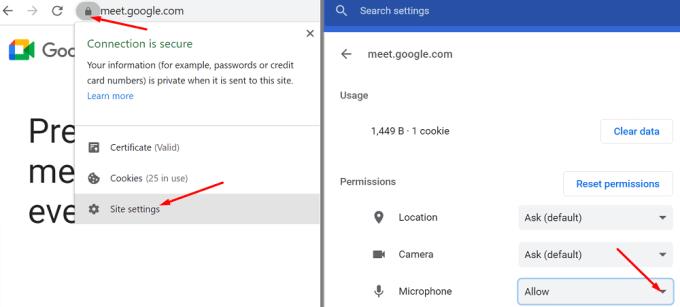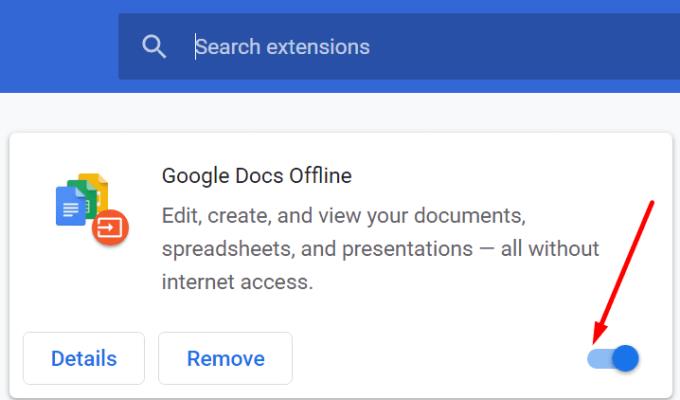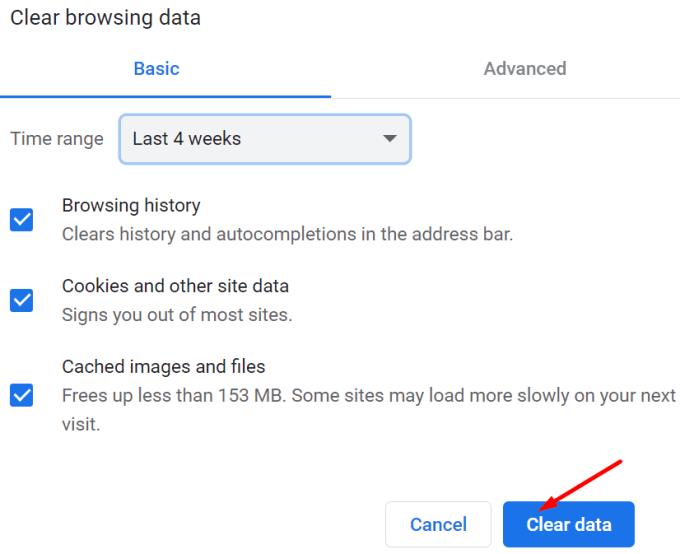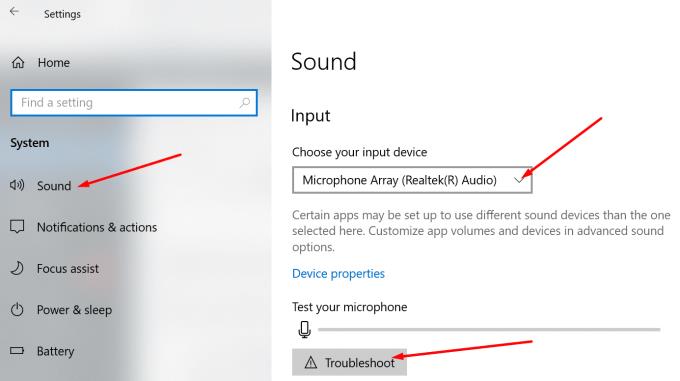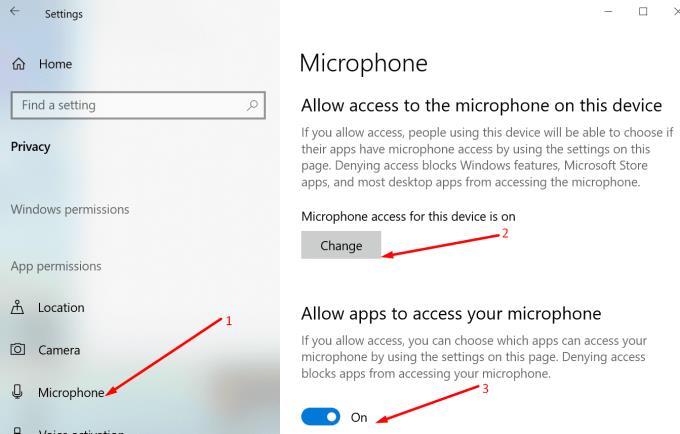Google Meet je bezpečná a všestranná platforma pre videokonferencie s priamym a ľahko použiteľným rozhraním. Najlepšie na tom je, že do počítača nemusíte nič sťahovať. Všetko, čo musíte urobiť, je prejsť na stránku www.meet.google.com a použiť svoj účet Google na pripojenie alebo začatie videohovorov.
Bohužiaľ, Google Meet je niekedy ovplyvnený menšími škytavkami a chybami . Platforma napríklad nemusí rozpoznať vaše slúchadlá. Pozrime sa, ako môžete tento problém vyriešiť.
Ako opraviť, že Google Meet nerozpozná slúchadlá
Skontrolujte svoj mikrofón
Skontrolujte slúchadlá a kábel a uistite sa, že nie sú chybné. Uistite sa, že ste náhodou nezapli tlačidlo stlmenia zvuku. Ak je to možné, vezmite si iný mikrofón alebo iné slúchadlá a skontrolujte, či nemáte rovnaký problém.
Skontrolujte nastavenia prehliadača
Uistite sa, že Chrome je aktuálny. Prejdite do časti Nastavenia , vyberte položku Pomocník a kliknutím na položku O prehliadači Google Chrome skontrolujte aktualizácie. Okrem toho zatvorte všetky ostatné karty, ktoré môžu používať zvukový vstup z mikrofónu.
Potom prejdite na meet.google.com a kliknite na ikonu zámku. Vyberte položku Nastavenia webu a pomocou rozbaľovacej ponuky nastavte, aby služba Meet vždy mohla používať váš mikrofón.
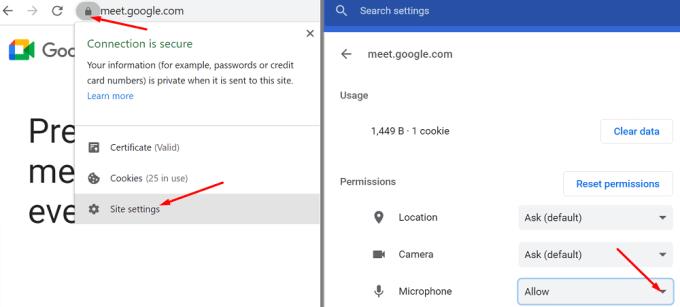
Potom zakážte všetky rozšírenia prehliadača. Niektoré z nich môžu zasahovať do služby Google Meet. Ak od posledného vymazania vyrovnávacej pamäte prehliadača uplynulo veľa času, je dobré zbaviť sa všetkých týchto dočasných súborov.
Kliknite na ponuku prehliadača a prejdite na položku Ďalšie nástroje , vyberte položku Rozšírenia a manuálne vypnite všetky rozšírenia.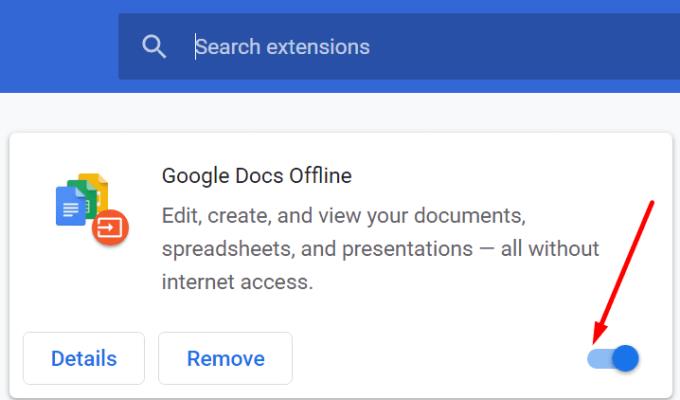
Potom kliknite na História a kliknite na možnosť Vymazať údaje prehliadania . Po výbere časového rozsahu a typu údajov, ktoré chcete vymazať, stlačte tlačidlo Vymazať údaje .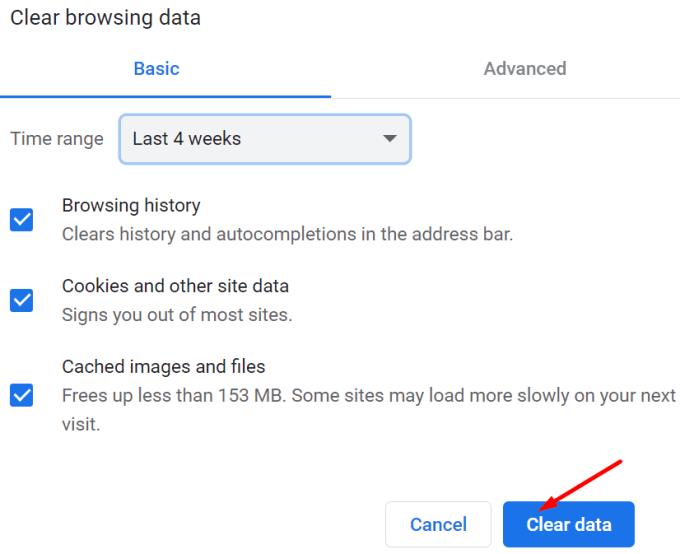
Skontrolujte nastavenia mikrofónu
Vaše aktuálne nastavenia ochrany osobných údajov možno bránia službe Google Meet v prístupe k vášmu počítaču a v jeho používaní. Alebo možno je hlasitosť mikrofónu nepočuteľná.
Prejdite do Nastavenia , kliknite na Systém a potom vyberte Zvuk .
Uistite sa, že ste vybrali mikrofón ako predvolené vstupné zariadenie.
Stlačte tlačidlo Riešenie problémov a nechajte počítač automaticky zistiť a opraviť vaše problémy so zvukom.
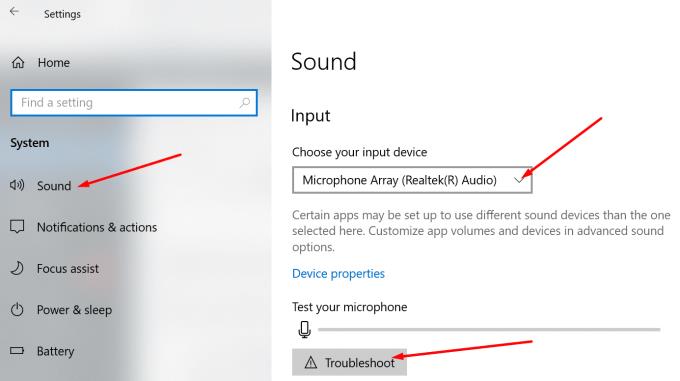
Vráťte sa do Nastavenia a vyberte Súkromie . Na ľavej table prejdite nadol na položku Mikrofón a povoľte dve možnosti, ktoré umožňujú aplikáciám prístup k mikrofónu.
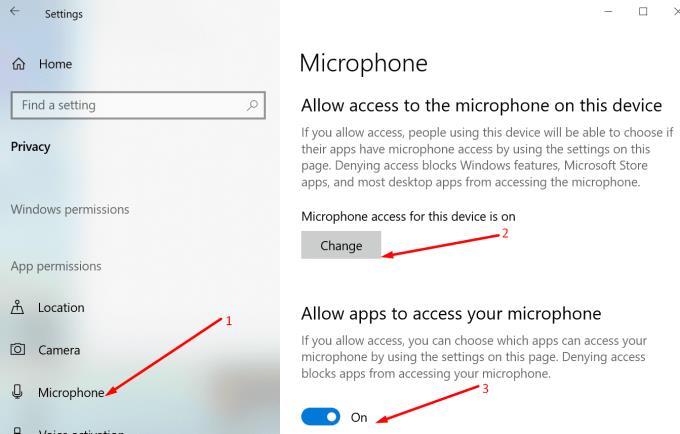
Záver
Ak Google Meet nedokáže rozpoznať vaše slúchadlá, uistite sa, že má prístup k vášmu mikrofónu a môže ho používať. Zakážte všetky rozšírenia prehliadača a vymažte vyrovnávaciu pamäť, aby ste zabránili iným prvkom zasahovať do platformy online stretnutí. Ak ste našli ďalšie potenciálne riešenia na vyriešenie tohto problému, dajte nám vedieť v komentároch nižšie.